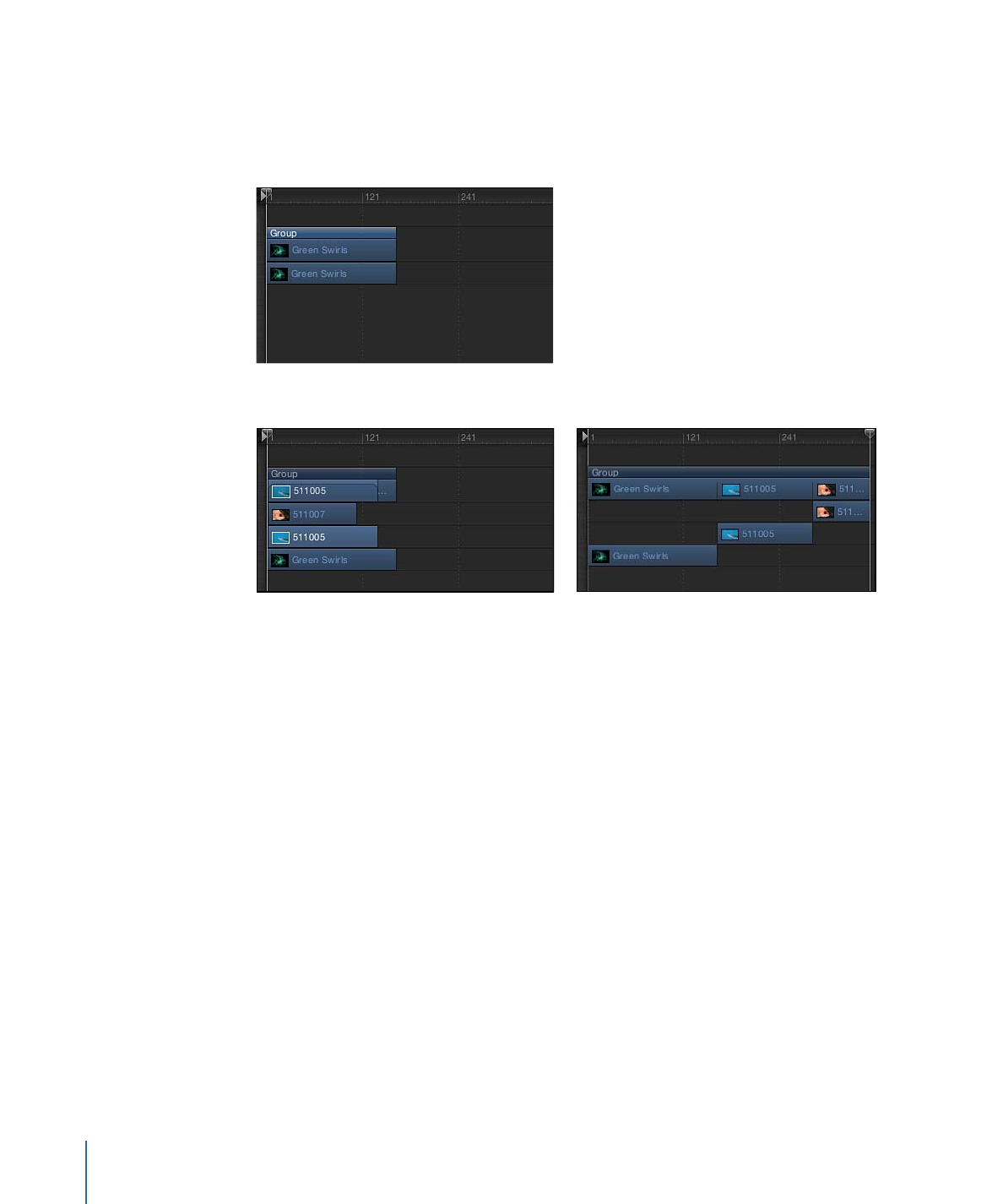
将多个片段添加到时间线轨道区域
当您将多个项目拖到时间线时,新层会出现在其各自的轨道中,位于任何现有层上
方。这相当于对单个对象执行合成编辑。此下拉菜单可让您选择附加层是应作为一
个合成堆叠起来,还是应依次(循序)显示。
Before edit
Composite edit
Sequential edit
若要将多个层添加为合成项
1
按住 Shift 键点按或按住 Command 键点按以在“文件浏览器”、“资源库”或“媒体”列表
中选择多个项目,然后将这些项目拖到时间线轨道区域。
2
拖到您想要新层开始的帧时,按住鼠标键,直到下拉菜单出现。
3
从下拉菜单中选取“合成”。
将在项目中的同一个时间点处添加多个层,每个新层分别位于其各自的轨道上。
此外,如果下拉菜单尚未出现,您就在时间线轨道区域中松开鼠标键,则默认应用
合成编辑。
或者,您也可以将多个层拖放到时间线层列表。此操作的结果是合成编辑。
若要循序添加多个层
1
按住 Shift 键点按或按住 Command 键点按以在“文件浏览器”、“资源库”或“媒体”列表
中选择多个项目,然后将这些项目拖到时间线轨道区域。
2
拖到您想要新层开始的帧时,按住鼠标键,直到下拉菜单出现。
3
从下拉菜单中选取“顺序”。
多个层会依次编辑到项目中,每个层分别位于其各自的轨道上。
300
第 8 章
使用时间线